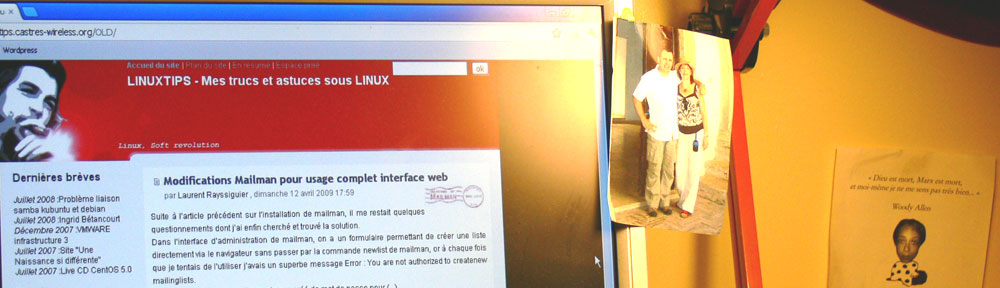Je prends ici pour exemple un utilitaire nommé yakuake, mais cette méthode est valable pour toute application de votre système.
Yakuake se définit comme « A Quake-style terminal emulator based on KDE Konsole technology ». Ne connaissant pas Quake je ne sais ce qu’ils veulent dire par là, mais en tout cas c’est un programme assez pratique.
Il sagit d’une console Linux qui apparaît et disparaît par un simple appel à la touche F12 de votre clavier.
Installez Yakuake avec la commande « yum install yakuake » sous le compte root. Attention j’ai les dépots Freshrpms paramétrés sur mon PC ce qui veut dire que le fedora « sortie de la boite » ne pourra pas l’installer directement. Allez donc voir du coté de RPMFIND.
Une fois Yakuake en place, revenez dans votre session utilisateur KDE.
Ouvrez Konqueror ( Le gestionnaire de fichiers KDE ) et placez vous dans le dossier .kde de votre dossier personnel. Attention, le « . » indique que le dossier est caché. Modifiez les paramètres de Konqueror pour qu’il affiche les dossiers cachés ou tapez au clavier .kde à la suite du chemin de votre dossier personnel dans la barre d’adresse.
Dans ce dossier .kde se trouve un sous-dossier Autostart.
Il suffit alors de lier le bouton de lancement de yaluake dans ce dossier par un simple drag and drop comme dans les captures d’écran ci-dessous. Utilisez le menu contextuel « Lier Ici ».

Votre dossier Autostart devrait maintenant ressembler à ceci :

Refermez votre session en cours et reconnectez-vous à KDE.
Une petite fenêtre indiquant que yakuake s’est lancé apparaît puis disparaît.
Appuyez alors sur la touche F12 pour voir apparaître yakuake.